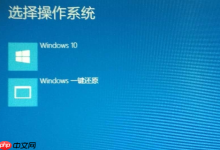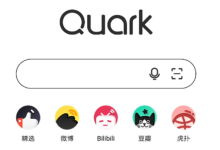U盘被写保护需从硬件和软件排查,先检查物理开关是否开启,再用Diskpart命令清除只读属性,或通过修改注册表WriteProtect值为0解除限制,若均无效则U盘可能已损坏。

U盘被写保护,意味着你无法向U盘写入任何数据,也无法格式化它。解决这个问题,通常需要从硬件和软件两个层面入手排查。
解决U盘写保护的工具和方法有很多,但并没有一个“万能钥匙”。我们需要根据具体情况,逐一尝试。
为什么U盘会被写保护?
U盘被写保护的原因多种多样,了解这些原因有助于我们更好地解决问题:
- 物理写保护开关: 某些U盘设计有物理写保护开关,不小心拨动到锁定位置就会导致写保护。这是最简单但也最容易被忽略的原因。
- 软件设置: 操作系统、磁盘管理工具或者某些安全软件可能会对U盘设置写保护。
- 注册表修改: Windows注册表中关于存储设备的策略设置可能会导致U盘被写保护。
- 病毒感染: 某些恶意软件会修改U盘的属性,使其变为只读。
- U盘损坏: U盘的存储芯片可能已经损坏,导致无法写入数据。

如何检查U盘是否有物理写保护开关?
仔细检查U盘的表面,特别是侧面,看是否有小型的滑动开关。如果有,尝试将其拨动到另一侧,然后重新连接U盘,看是否解决了写保护问题。很多时候,问题就出在这里,一个小小的开关就阻止了所有写入操作。

如何使用Diskpart命令清除U盘的写保护?
Diskpart是Windows自带的磁盘分区管理工具,可以用来清除U盘的写保护属性。
- 以管理员身份运行命令提示符。
- 输入并回车,启动Diskpart工具。
- 输入并回车,列出所有磁盘。
- 找到你的U盘对应的磁盘编号(通常是Disk 1或Disk 2,根据容量大小判断)。
- 输入并回车(将X替换为你的U盘的磁盘编号)。
- 输入并回车,清除磁盘的只读属性。
- 输入并回车,退出Diskpart工具。
完成以上步骤后,重新连接U盘,看看是否可以写入数据。如果仍然不行,可能需要尝试其他方法。

如何通过修改注册表解除U盘写保护?
注册表是Windows操作系统的核心数据库,修改注册表有一定的风险,请务必谨慎操作,并提前备份注册表。
- 按下键,打开“运行”对话框。
- 输入并回车,打开注册表编辑器。
- 导航到以下路径:
- 如果找不到项,可以右键点击,选择“新建”->“项”,创建该项。
- 在项下,右键点击空白处,选择“新建”->“DWORD (32位)值”。
- 将新建的值命名为。
- 双击,将其数值数据设置为(如果该值已经存在,并且数值数据为,则将其修改为)。
- 关闭注册表编辑器,重新启动计算机。
修改注册表后,再次尝试连接U盘,看是否可以写入数据。需要注意的是,有些安全软件可能会阻止对注册表的修改,如果修改失败,可以尝试暂时关闭安全软件。
如果以上方法都无效,U盘是不是坏了?
如果尝试了以上方法,U盘仍然无法解除写保护,那么很遗憾,U盘很可能已经损坏。U盘的存储芯片有使用寿命,频繁的读写操作可能会导致芯片损坏。此外,不当的插拔、静电等因素也可能导致U盘损坏。如果U盘损坏,通常无法修复,只能更换新的U盘。当然,如果U盘内有重要数据,可以尝试找专业的数据恢复公司进行恢复,但费用通常较高。
在使用U盘时,养成良好的习惯可以延长U盘的使用寿命,例如安全弹出U盘、避免频繁插拔等。

 路由网
路由网